帳票を画面に表示します。List WorksクライアントとWebクライアントでは、利用できる機能が異なります。
リスト管理サーバの帳票を表示するには、アクセス権が必要です。帳票を表示するアクセス権については、運用管理者に確認してください。また、Webクライアントで帳票をPDF形式で表示するには、アクセス権が必要です。帳票をPDF形式で表示するアクセス権については、運用管理者に確認してください。
リスト管理サーバの同じ保管フォルダ内にある帳票を連結して開くことができます。帳票を連結して表示するイメージを以下に示します。
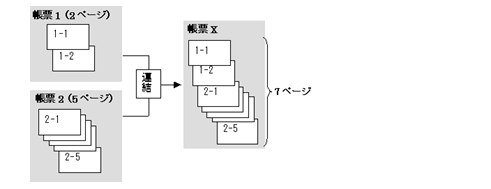
以下の条件を満たすと、帳票を連結して表示できます。
リスト管理サーバの同じ保管フォルダ内にある帳票
使用しているオーバレイの数が256個以内
帳票の用紙サイズと用紙方向がすべて同じ帳票
連結する帳票数が2~20帳票
同じ運用形態で作成した帳票(NetCOBOL/MeFt帳票およびList Creator帳票同士など)
帳票の合計ページ数が約20万ページ(ファイルサイズ 1.8ギガバイト)以内(ただし、Windows版の富士通ホスト帳票の場合は、65535ページ以内)
連結する帳票にPDF帳票が含まれないこと
ページの指定、データの検索、記入情報を使って表示するページを絞り込むことができます。
検索を利用するときは、表示している帳票の特定の文字列・数値・日付で検索して絞り込みます。通常のデータの検索と同じ操作です。
| データの検索については“8.2 帳票のデータの検索”を参照してください。 |
ページを指定するときは、以下のような絞り込み方法があります。
開始ページと終了ページを指定
「何ページおき」というようにページをとばす
ページが絞り込まれた帳票は、絞り込まれたページ数と、「絞込」の文字がステータスバーに表示されます。また、絞り込まれた帳票を操作するときは、絞り込まれたページだけが処理の対象になります。
オーバレイと印刷データがずれて帳票が表示されている場合、オーバレイの原点位置を変更することで、帳票の表示を調整できます。オーバレイの左上を原点(0,0)とし、そこからの相対的な位置(横方向の原点位置(X)、縦方向の原点位置(Y))を指定します。
リスト管理サーバの帳票を表示してオーバレイの原点位置を設定した場合、リスト管理サーバの同じオーバレイを使用している帳票に対して有効になります。ただし、List Worksクライアントの環境設定で、帳票名ごとに帳票項目を設定するように指定している場合、同じ帳票名の帳票に対して有効になります。設定については、【オプション】-【帳票項目】タブの「利用方法」で確認できます。
また、他のコンピュータから表示した場合にも有効になります。なお、オーバレイ位置の調整をするには、アクセス権が必要です。オーバレイ位置の調整をするアクセス権については、運用管理者に確認してください。
マイ コンピュータの帳票を表示してオーバレイの原点位置を設定した場合、マイ コンピュータの同じオーバレイを使用している帳票に対して有効になります。ただし、クライアントの環境の設定で、帳票名ごとに帳票項目を設定するように指定している場合、同じ帳票名の帳票に対して有効になります。設定については、【オプション】-【帳票項目】タブの「利用方法」で確認できます。
List Worksクライアントで複数の帳票を選択して同時に表示する場合、【オプション】ダイアログボックス(リストナビ)-【開く】タブの設定によって、表示方法が異なります。
| 帳票の開き方の設定については、“3.1.4 複数の帳票の開き方を設定する”を参照してください。 |
ActiveXコントロール版Webクライアントでは、1つのブラウザから、以下の方法で帳票を複数表示することはできません。
「新しいウィンドウで開く」
「新しいタブで開く」
上記に加えて、Internet Explorerでは、Internet Explorerをスタートメニューやショートカットなどから起動して、帳票を複数表示することはできません。
帳票の左端などに文字が詰まって印字されている場合、余白を広げることで、文字を見やすくすることができます。
余白を広げるには、以下の設定をします。
【ツール】-【オプション】-【表示】タブの設定
横方向の余白は、任意の値を指定します。
縦方向の余白は、任意の値を指定します。
影の長さは、「0」ミリを指定します。
枠線を表示するは、チェックをはずします。
【ツール】-【オプション】-【色】タブの設定
背景は、用紙に指定されている色を指定します。
なお、背景部分に記入情報、帳票項目、抜き出し検索範囲を設定できません。背景部分に範囲選択、帳票項目の設定、抜き出し検索範囲の設定モードで表示されるグレーの行の線は、表示されません。
パンウィンドウ、印刷プレビューに背景部分は表示されません。帳票の印刷時に、背景部分は印刷されません。
注意
オーバレイや図形は、装置解像度や表示倍率の違いにより、表示した結果(線の太さ、網がけなど)が異なる場合があります。
印刷フォルダに印刷完了した帳票が多く残っているとき、リストビューアから帳票を表示すると時間がかかる場合があります。
「VSPシリーズにホスト帳票を印刷する」にチェックをしてリモート印刷された印刷フォルダにある帳票は、表示できません。
使用するコンピュータの種類により、帳票が正しく表示されない、アプリケーションエラーなどが発生する場合があります。この場合、ディスプレイドライバに問題がある可能性があります。ディスプレイドライバが正しく設定されているか確認してください。または修正版(最新版)のディスプレイドライバが提供されていないか確認してください。
PDF帳票は、連結表示できません。
帳票を表示するアクセス権がない場合は、【表示】アイコンは表示されません。また、帳票名をクリックしても帳票は表示されません。
帳票をPDF形式で表示するアクセス権がない場合は、【PDF形式での表示】アイコンは表示されません。
帳票をPDF 形式で表示するには、Adobe Readerが必要です。
PDF形式で帳票を表示可能なページ数は、最大8000ページです。8000ページを超える帳票には、【PDF形式での表示】アイコンは表示されません。
帳票をPDF形式で表示する場合、帳票がもつ記入情報は付加されません。
帳票をPDF形式で表示する場合、印刷データ/オーバレイに設定されている色で表示されます。設定されていない場合はモノクロで表示されます。
List Worksサーバの設定によっては【PDF形式での表示】アイコンが表示されない場合があります。詳しくは運用管理者に確認してください。
帳票をPDF形式で表示する場合、組み込みメディアがクリッピングされていると解像度に関わらず72dpiとなります。このため、組み込みメディアが通常の表示と異なる場合があります。
帳票をPDF形式で表示する場合、List CreatorデザイナやFORMのPowerFORMツールで作成したベクトルオーバレイ(KOL6)の場合、矩形オーバレイ文字は表示されません。
使用するコンピュータの種類により、帳票が正しく表示されない、アプリケーションエラーなどが発生する場合があります。この場合、ディスプレイドライバに問題がある可能性があります。ディスプレイドライバが正しく設定されているか確認してください。または修正版(最新版)のディスプレイドライバが提供されていないか確認してください。
PDF帳票は、連結表示できません。